在日常工作中,我們常常需要處理大量的文件和數據,這些重復性任務不僅耗時耗力,還容易因疲勞而導致錯誤。幸運的是,批量管理工具的出現為這一問題提供了高效的解決方案。今天就為大家介紹Hyper內存:如何監控與優化hyper-v虛擬機的內存使用。
在虛擬化環境中,合理監控和優化Hyper-V虛擬機的內存使用對于提升性能和資源利用率至關重要。本文將詳細介紹如何監控Hyper-V虛擬機的內存使用情況,并提供優化內存配置的最佳實踐。
一、Hyper-V內存管理機制
Hyper-V采用動態內存管理技術,允許虛擬機在運行時根據實際需求動態調整內存分配。以下是關鍵組件:
啟動內存:虛擬機啟動時所需的初始內存量,應足夠支持操作系統和初始應用程序的加載。
最大內存:虛擬機可使用的最大內存量,應根據工作負載需求設置。
內存緩沖區:為虛擬機保留的額外內存量,用于應對突發高負載。
內存壓縮與氣球技術:通過壓縮空閑內存頁和動態調整內存使用量,優化內存利用率。
二、監控內存使用
(一)使用Hyper-V管理器
Hyper-V管理器提供了直觀的界面,用于監控虛擬機的內存使用情況:
打開Hyper-V管理器,選擇目標虛擬機。
在“性能”選項卡中查看實時內存使用數據。
(二)使用PowerShell
PowerShell提供了更靈活的監控方式,適合批量操作:
獲取所有虛擬機的內存使用情況:
powershell
復制
Get-VM|Select-Object-PropertyName,State,MemoryAssigned,Uptime
獲取特定虛擬機的詳細內存數據:
powershell
復制
Get-VM-Name"VMName"|Select-Object-PropertyName,MemoryAssigned,MemoryDemand
(三)使用第三方工具
第三方監控工具(如Nagios、Zabbix)可以提供更全面的監控功能:
安裝監控代理到虛擬機中。
配置監控參數,如內存使用率、CPU使用率等。
設置報警規則,以便在資源使用超出閾值時收到通知。
三、優化內存配置
(一)合理設置內存參數
啟動內存:設置為滿足虛擬機啟動和運行關鍵服務的最小值。
最大內存:根據虛擬機的工作負載需求設置,例如數據庫服務器可分配更多內存。
內存緩沖區:建議設置為10%-20%,以應對突發負載。
(二)啟用動態內存
動態內存可以根據虛擬機的實際需求自動調整內存分配,顯著提高資源利用率:
在虛擬機設置中啟用動態內存。
根據監控數據調整內存閾值,優化動態內存的分配。
(三)監控與調整
定期監控虛擬機的內存使用情況,包括當前內存使用量、最大內存使用量和內存壓縮率。
根據監控結果調整虛擬機的內存分配,例如減少低負載虛擬機的最大內存,釋放資源供其他虛擬機使用。
四、最佳實踐案例
(一)數據庫服務器
啟動內存:4GB。
最大內存:16GB。
動態內存:啟用,緩沖區設置為15%。
(二)Web服務器
啟動內存:2GB。
最大內存:8GB。
動態內存:啟用,緩沖區設置為10%。
通過合理監控和優化Hyper-V虛擬機的內存使用,可以顯著提升虛擬化環境的性能和資源利用率。定期調整內存配置并結合監控工具,能夠確保虛擬機在高效利用資源的同時保持最佳性能。
在現代IT環境中,隨著虛擬化技術的廣泛應用,hyper-v作為微軟的虛擬化解決方案,已經成為許多企業和個人用戶管理虛擬機的重要工具。然而,隨著虛擬機數量的增加,手動管理這些虛擬機變得越來越復雜和低效。這時,“hyper-v批量管理工具”應運而生,它為管理員提供了一種高效、便捷的方式來集中管理和自動化操作大量虛擬機。現在讓我們來探索一下“hyper-v批量管理工具”的奇妙世界,了解它是如何工作的,以及它為我們的日常生活和業務運營帶來的巨大變革。
首先,工具安裝
我們將“hyper-v批量管理工具”,進行安裝,按照向導提示完成安裝。安裝完后,打開工具。
其次,批量操作執行
在工具界面中,我們可以選中多個虛擬機,輕松實現對虛擬機的批量開機、關機、重啟等功能,如下圖所示:

最后,如果要創建多個虛擬機,只需點擊創建,然后設置創建數量、虛擬機名稱、CPU數、存儲路徑、模板路徑等,設置好之后,點擊創建即可。也可以批量導入,導出功能健全!如下圖所示:
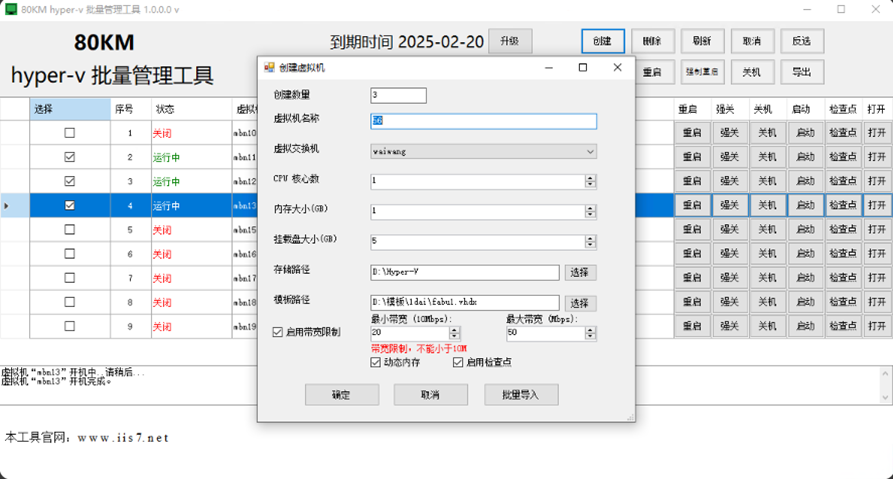
通過使用批量管理工具,我們可以輕松應對重復性任務,從而將更多時間和精力投入到更有價值的工作中。它不僅是現代辦公的利器,更是提升工作效率的關鍵。
審核編輯 黃宇
-
虛擬機
+關注
關注
1文章
934瀏覽量
28423 -
Hyper-V
+關注
關注
0文章
49瀏覽量
7635
發布評論請先 登錄
相關推薦
Hyper,hyper-v的原理有哪些

hyper v 刪除,怎么樣刪除hyper-v中的虛擬機?

hyper-v文件,hyper-v文件查找的正確步驟和操作方法是什么?

hyper-v共享,hyper-v共享:實現主機與虛擬機之間高效文件共享的最佳實踐

hyper v 顯卡,hyper-v顯卡:如何在虛擬機中配置和優化顯卡性能

hyper內存條,hyper-v 添加虛擬機還需要硬盤嗎
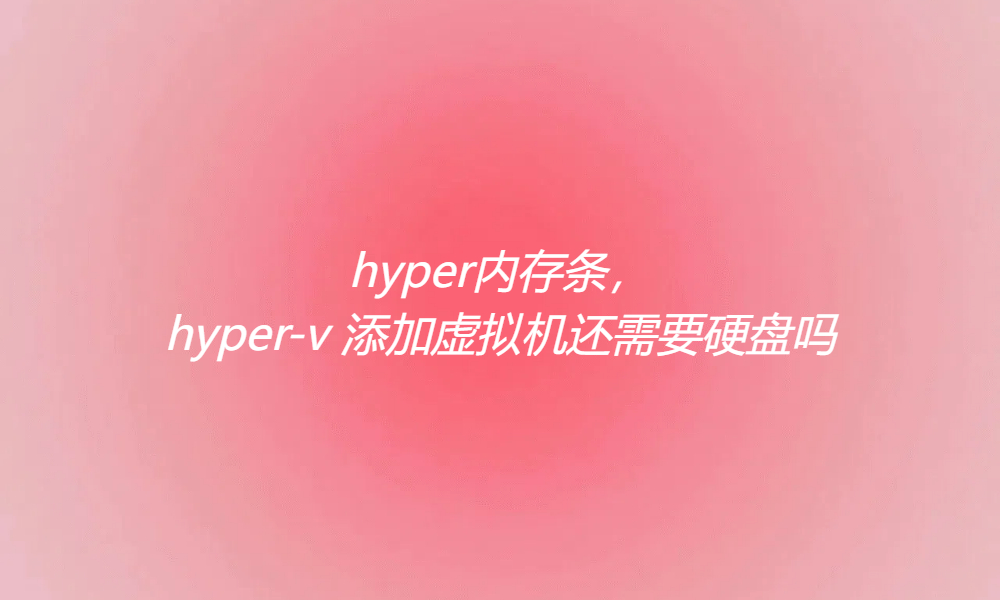
hyper 共享,hyper 共享的實用指南,hyper-v批量管理工具的使用指南

安裝hyper-v,安裝hyper-v的實用指南,hyper-v批量管理工具的使用指南

hyper shift,hyper-v的正確關閉步驟
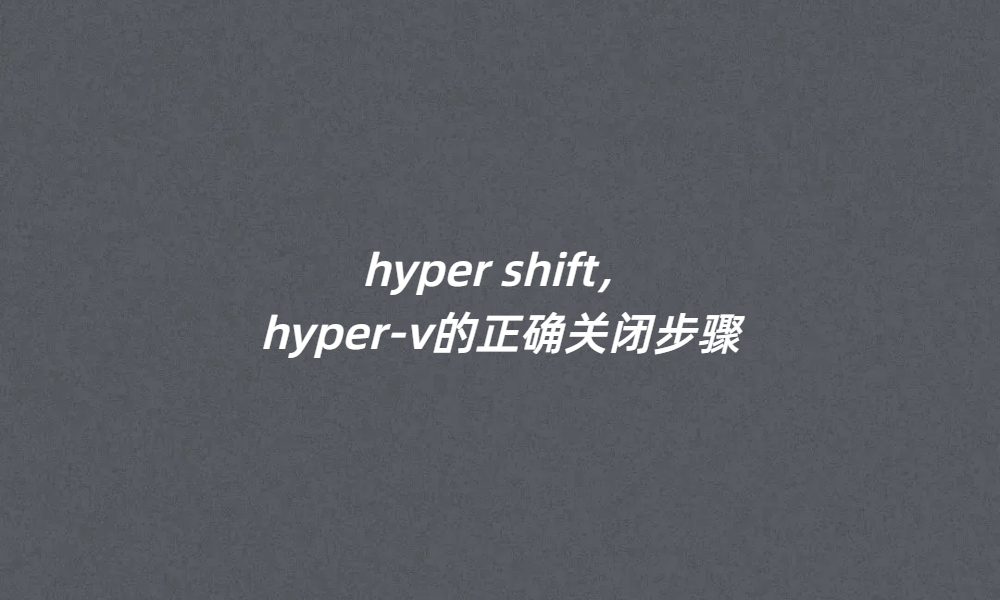
hyper的中文,使用Hyper-V的基本步驟
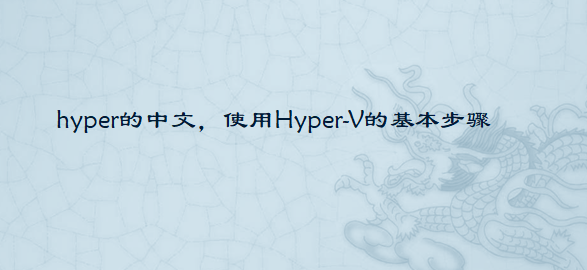
hyper-v 關閉,hyper-v的正確使用流程

Hyper-V創建虛擬機配置IP等網絡配置原理(Linux、Windows為例)
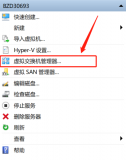
虛擬化數據恢復——Hyper-V虛擬機數據恢復案例





 hyper 內存,Hyper內存:如何監控與優化hyper-v虛擬機的內存使用
hyper 內存,Hyper內存:如何監控與優化hyper-v虛擬機的內存使用
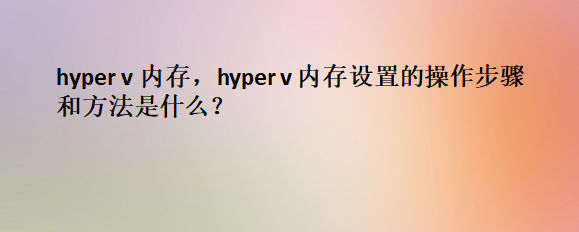










評論